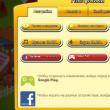Sayt bo'limlari
Muharrir tanlovi:
- HTC Sync Manager: qanday foydalanish, qaerdan yuklab olish, muammolarni hal qilish
- Xperia Z3 va Xperia Z3 Compact: ko'rib chiqish va taqqoslash Veb-brauzer Internetdagi ma'lumotlarga kirish va ko'rish uchun mo'ljallangan dasturiy ta'minotdir.
- Yangi Kyivstar tariflari Ulanish mavjud emas
- Fly phone internet ishlamaydi
- Sony Ericsson Xperia faol: faol va bardoshli Operatsion tizim apparat tizimlari ishini boshqaradigan va muvofiqlashtiruvchi tizim dasturidir.
- Noutbukda sensorli ekranni qanday qilish kerak O'z qo'llaringiz bilan sensorli ekranni qanday qilish kerak
- Android-ga rus tilini qo'shing
- Yangisini o'zingiz ulang
- Sony Ericsson Xperia Active mobil telefoni Mobil aloqa texnologiyalari va ma'lumotlarni uzatish tezligi
- Sony Xperia XZ Premium sharhi: ko'zlari bilan sevuvchilar uchun Sony xz premium-ni ko'rib chiqish va sinovlari
Reklama
| Windows 7 da yuklab olingan mavzuni qanday o'rnatish mumkin. Video: Windows uchun yangi dizayn |
|
Windows 7 operatsion tizimida siz o'zgartirishingiz mumkin tashqi ko'rinish ish stoli. Buning uchun mavzuni mosroq mavzuga o'zgartirish kifoya. Siz bunday mavzularni rasmiy Microsoft manbalaridan ham onlayn yuklab olishingiz mumkin uchinchi tomon resurslari. Buni qanday qilishni bilish uchun o'qing. Windows 7 da standart mavzular qayerda?Standart Windows 7 mavzulari quyidagi manzilda joylashgan:
Rasmiy manbalardan Windows 7 da mavzuni qanday o'rnatish mumkin?"Shaxsiylashtirish" bo'limida Windows 7 uchun mavzular mavjud. Ularning istalgan birini o'rnatish oson. Mavzu ustiga ikki marta bosing. Agar siz standart mavzularni yoqtirmasangiz, "Internetdagi boshqa mavzular" havolasini bosing.
Ochiladi yangi kiritma brauzerda, aniqrog'i Microsoft do'konida. O'zingizga yoqqan mavzuni tanlang va "Yuklab olish" tugmasini bosing.
Saqlagandan so'ng, mavzu faylini ishga tushirish uchun ikki marta bosing. U avtomatik ravishda qo'shiladi va Shaxsiylashtirish oynasi ochiladi.
Endi mavzuni ikki marta bosing. Oʻrnatilgan. Uchinchi tomon ishlab chiquvchilaridan yangi mavzuni qanday o'rnatish mumkin?operatsiya xonasi Windows tizimi 7 uchinchi tomon ishlab chiquvchilari mavzularini qo'llab-quvvatlamaydi. Shuning uchun, ish stoli dizaynini o'zgartirish uchun tizimga bir qator o'zgarishlar kiritishga arziydi. Shundan keyingina chap mavzuni o'rnatish mumkin bo'ladi. Windows 7 - bu vizual uslubi tanib bo'lmaydigan darajada o'zgartirilishi mumkin bo'lgan operatsion tizim. Bepul yuklab olish mumkin bo'lgan juda ko'p uchinchi tomon mavzulari mavjud. O'yinchilar tizimni o'zlarining sevimli o'yinlari uslubida loyihalashlari mumkin: Stalker, World of Tanks, Dota, Diablo, Skyrim, Call of Duty va boshqalar. Oddiy ixcham mavzular muxlislari minimalizmga e'tibor berishadi. Har qanday didga mos keladigan mavzular mavjud:
Mac OS operatsion tizimi uslubidagi terilar ayniqsa mashhur. Apple kompyuteri yo'q - endi muammo yo'q. Internetda har qanday didga mos mavzularga ega ko'plab saytlar mavjud. Quyida ishonchli manbalar ro'yxati keltirilgan. O'zingizga yoqqan mavzuni ro'yxatdan o'tmasdan yuklab olishingiz va kompyuteringizga viruslar yoki reklama dasturlarini tortmasligingiz kafolatlanadi. Saytlarni taqqoslash
Windows 7 mavzusini qanday o'rnatish kerakTegishli terini tanlagandan so'ng, Windows-ni uchinchi tomon mavzularini qo'llab-quvvatlash uchun tayyorlang. Vazifa oddiy va 10 daqiqadan ko'proq vaqtni oladi. Windows 7 to'liq uslubni o'zgartirishni qo'llab-quvvatlasa ham, ba'zi nosozliklar paydo bo'lishi mumkin. Shuning uchun, o'rnatish jarayonidan oldin tiklash nuqtasini yaratishni tavsiya etamiz. OS bilan bog'liq muammolar bo'lsa, uni oldingi darajaga "orqaga qaytarish" mumkin. Ko'rsatmalar ikki qismdan iborat: yamoqlarni o'rnatish va mavzuni to'g'ridan-to'g'ri qo'shish. Tizim fayllarini tuzatish usullari Endi faqat yuklab olingan mavzuni Windows-ning kerakli katalogiga joylashtirish qoladi. Windows 7 da mavzuni qanday qo'shish mumkin1-qadam. O'zingizga yoqqan mavzuni yuklab oling. "Batafsil" tugmasini bosing.
Alohida mavzu sahifasi ochiladi. O'ng tomonda "Yuklab olish" tugmasi mavjud.
Yuklab olingan arxiv WinRar yordamida ochiladi.
Keyin "C:" - "Windows" - "Resurslar" - "Mavzular" ni oching va mavzu fayllarini ushbu jildga o'tkazing.
2-qadam. Imtihon. "Shaxsiylashtirish" bo'limiga o'ting. Ish stolida sichqonchaning o'ng tugmachasini bosing va pastki qismida "Shaxsiylashtirish" ni tanlang.
Agar siz ko'rsatmalarga rioya qilsangiz va amallarni to'g'ri bajarsangiz, natijaga erishasiz - o'rnatilgan mavzu oynada ko'rsatiladi. 3-qadam. Mavzu ustiga bosing. Biz bir necha soniya kutamiz. Tayyor! Suratda o'rnatilgan "Mac White" mavzusining namunasi ko'rsatilgan.
Windows 7 da ishga tushirish tugmachasini qanday o'zgartirish mumkinAgar siz tubdan o'zgartirishni xohlasangiz Windows interfeysi, "Boshlash" ni sozlash mumkin. "Ishga tushirish" Explorer fayliga (explorer.exe) bog'langan. Shuning uchun, terini o'zgartirish uchun sizga faylga huquqlar kerak bo'ladi. Takeownershipex yordam dasturi muammoni hal qilishga yordam beradi. 1-usul. Dasturni yuklab oling. 7themes.su saytiga o'ting. Menyuda "Har xil", keyin "Boshlash tugmalari" ni tanlang.
Keyin "O'rnatish bo'yicha ko'rsatmalar" tugmasini bosing.
Bu bizga explorer.exe fayliga kirish huquqini olishga yordam beradi.
2-usul. Windows 7 Start tugmachasini o'zgartirgichni yuklab oling. U tugma terisini o'zgartirish uchun mo'ljallangan. Siz uni 1-usulda tasvirlangan "O'rnatish ko'rsatmalari" sahifasidan yuklab olishingiz mumkin.
Qolgan narsa dasturda "Boshlash tugmachasini tanlash va o'zgartirish" qatorini tanlashdir.
Bosgandan so'ng ochiladigan tadqiqotchida yuklab olingan terini qidiring.
Tayyor terilar maqolada tasvirlangan saytlarda mavjud. O'rnatilgan Windows 7 mavzulari qayerda joylashgan?Barcha mavzular "C:" - "Windows" - "Resurslar" - "Mavzular" papkasida joylashgan. "C:" - tizimingiz o'rnatilgan diskning nomi. Bu boshqacha bo'lishi mumkin. Asosiysi, "Windows" bilan jildni topish.
Windows 7 da standart mavzular qayerda?Siz ularni shaxsan o'rnatgan papkada: "C:" - "Windows" - "Resurslar" - "Mavzular". Mavzularni qanday o'chirish mumkin?Mavzu fayllarini "Resurslar" - "Mavzular" jildidan oddiygina o'chirib tashlang. "O'rnatish Windows mavzular 7 Home Basic va Windows 7 Starter." Afsuski, bu nashrlarda operatsion tizimlar"Shaxsiylashtirish" bandi yo'q. Ish stolida sichqonchaning o'ng tugmachasini bossangiz, uni ko'rmaysiz. Ammo muammoni hal qilish mumkin. Shaxsiylashtirish paneli yordam dasturi foydali bo'ladi.
Direct Xni qanday yangilash kerak: geymerlar uchun yaxshilanishlarTizim terilarni qo'llab-quvvatlashi va o'yinlarning silliq ishlashi uchun DirectX-ni muntazam yangilab turish tavsiya etiladi. Bu uch bosqichda amalga oshiriladi. 1-qadam. DirectX ning joriy versiyasini bilib oling. Boshlash menyusini oching va Run-ni tanlang. Yoki tezkor tugmalardan foydalaning (bir vaqtning o'zida Ctrl + R tugmalarini bosing).
Ochilgan dasturda matn maydoniga "dxdiag.exe" buyrug'ini kiriting.
"OK" tugmasini bosing va tizim haqida qisqacha ma'lumot paydo bo'ladi. "DirectX versiyasi" qatorini toping.
2-qadam. Dasturni rasmiy Microsoft portalidan yuklab oling: https://www.microsoft.com/ru-ru/download/confirmation.aspx?id=35 3-qadam. Biz dasturni o'rnatish ko'rsatmalariga amal qilish orqali o'rnatamiz.
Bizning maqolamiz Windows-ni bezashga va tizimni chidab bo'lmas holga keltirishga yordam berganidan xursandmiz. O'qiganingiz uchun tashakkur! Video - Windows 7 da mavzuni qanday o'rnatish kerak
Windows 7 da mavzuni qanday o'rnatish kerak Va endi haqiqiy o'rnatish: Jildda bo'lishi mumkin turli fayllar, masalan, Tizim fayllari (almashtiriladigan tizim fayllari), Mavzu (mavzuning oʻzi), Fon rasmlari (mavzu uchun fon rasmlari tanlovi), shuningdek, fayllar, Koʻrib chiqish (mavzuning skrinshoti) yoki document.txt bilan tushuntirishlar va ko'rsatmalar.
Shuni esda tutingki, bu namunadir va mavzu bilan arxiv tarkibi boshqa hollarda farqlanadi, chunki har bir mavzuning o'z yaratuvchisi bor. Agar chiqarilgan arxivda Shriftlar papkasi mavjud bo'lsa, unda birinchi navbatda biz undan shriftlarni o'rnatamiz, ya'ni. ularni C:\Windows\Fonts jildiga nusxalash.
Jildda mavzu, bu holda Glow Air papkasi va C:\Windows\Resources\Themes (barcha Windows mavzulari saqlanadigan papka) ga ko'chirilishi kerak bo'lgan Glow Air.theme fayli mavjud.
Ish stolida sichqonchaning o'ng tugmachasini bosing va "Shaxsiylashtirish" ni tanlang, o'rnatilgan mavzular oynasi ochiladi. "O'rnatilgan mavzular" toifasini toping va Glow Air-ni tanlang.
Siz muvaffaqiyatli o'rnatdingiz yangi mavzu Windows 7 da dizayn Ammo mavzu bilan arxiv boshqa papkalar va fayllarni ham o'z ichiga olishi mumkin.
Fon rasmlari bilan boshlaylik, unga o'ting, odatda bu papkada uning mavzusiga mos keladigan bir nechta fon rasmlari mavjud. O'zingizga yoqqanini tanlang va uni ish stoli foniga aylantiring.
Tizim fayllari jildida asl fayllar o'rnini bosuvchi tizim fayllari mavjud bo'lib, ular bilan mavzuingiz aynan muallif ko'rsatgandek ko'rinadi.
Explorerframe papkasi, papka nomidagi x86 fayl faqat x86-32 OS uchun mos ekanligini bildiradi. C:\Windows\System 32 jildiga o'ting va ExplorerFrame.dll fayliga to'liq kirish huquqiga ega bo'ling. Buni qanday qilish kerak, . To'liq kirish huquqiga ega bo'lganimizdan so'ng, ExplorerFrame.dll faylining nomini ExplorerFrame.dll.backup ga o'zgartiring va o'zgartirilgan ExplorerFrame.dll faylini mavzu papkasidan uning o'rniga ko'chiring. Ushbu maqolada biz Windows 7 (shuningdek XP va Vista) uchun mavzuni o'rnatishning oddiy misolini ko'rib chiqamiz. Windows 7 operatsion tizimi standart mavzularning kichik to'plamiga ega, ammo agar siz yuklab olingan mavzuni, masalan, bizning veb-saytimizdan o'rnatmoqchi bo'lsangiz, operatsion tizimingizni tuzatishingiz kerak; agar bu bajarilmasa, yuklab olingan mavzularni o'rnatolmaysiz. Internetda. Keling, boshlaymiz. Windows 7 ni tuzatish uchun bizga kerak maxsus dastur- Universal Theme Patcher ( – to'g'ridan-to'g'ri havola), ushbu yamoq bilan siz mumkin. Bosqichma-bosqich ko'rsatma Windows 7 da mavzuni o'rnatish: Yangisini o'rnatish uchun sizga kerak bo'ladi: MUHIM! Ba'zi arxivlarda topishingiz mumkin Tizim papkasi Fayllar - bu o'zgartirilishi shart bo'lmagan tizim fayllari, ammo ekran tasviriga to'liq mos kelishi uchun ularni almashtirish kerak. Windows 7 da tizim fayllarini qanday almashtirish mumkin: 1. O'chirish ota-ona nazorati, agar bu bajarilmasa. Windows 7 uchun mavzuni o'rnatish juda oddiy va foydalanuvchidan hech qanday maxsus kompyuter ko'nikmalarini talab qilmaydi. Dastlabki sozlash taxminan 5-10 daqiqa davom etadi, chunki siz tizimni yamoqlashingiz va yangi dizaynlarni o'rnatishni o'rganishingiz kerak. Agar siz birinchi marta o'rnatishni ko'rsatmalarga muvofiq amalga oshirsangiz, keyingi o'rnatishlar tez, muammosiz va muammosiz davom etadi. Tizimni uchinchi tomon mavzularini qo'llab-quvvatlash uchun tayyorlashAgar bu sizning kompyuteringizga mavzuni birinchi marta o'rnatayotgan bo'lsangiz, tizimni tuzatishingiz kerak bo'ladi. Yamoqlarni o'rnatganingizdan so'ng, o'zgartirishlar kiritish uchun kompyuteringizni qayta ishga tushirishingiz kerak. Shundan so'ng, tizim uchinchi tomon mavzularini o'rnatishga tayyor bo'ladi. Agar siz File Explorer-dagi Boshlash menyusi belgisini va navigatsiya tugmalarini o'zgartirmoqchi bo'lsangiz, tizim fayllari ruxsatini olishingiz kerak bo'ladi.explorer.exe(Boshlash menyusi uchun) vaExplorerFrame.dll(Explorerdagi navigatsiya tugmalari uchun). Yuqoridagi amallarni faqat bir marta bajarish kerak. Quyidagi mavzuni o'zgartirish shart emas qayta o'rnatish yamoqlar va tizim fayllariga huquqlarni olish. Mavzu o'rnatilmoqda1-qadamYuklab olingan arxivda biz mavzu faylini formatda topamiz .mavzu(misol: mavzu nomi.mavzu) va bir xil nomdagi papka. Fayl va papka tizim katalogiga ko'chirilishi kerak C:/Windows/Resurslar/Mavzular.
2-qadamShaxsiylashtirish paneliga o'ting va "O'rnatilgan mavzular" bo'limida biz mavzuimizni topamiz.
3-qadamMavzu nomini ikki marta bosing va interfeys dizaynidagi o'zgarishlarni kuzating.
Skrinshotda ko'rib turganingizdek, bizda hali ham Explorer-da bir xil Boshlash menyusi tugmasi va navigatsiya tugmalari mavjud. Ushbu tizim elementlarini almashtirish uchun keyingi nuqtaga o'ting. Boshlash menyusi tugmachasini almashtirishMavzu bilan arxivda formatdagi tugmachali rasmni toping *.BMP(bizning holatda rasm papkada joylashgan " Orb") va tugmani o'rnating, . Explorer-da navigatsiya tugmachalarini almashtirishMavzu arxivida ExplorerFrame.dll fayli bo'lsa, uni jildga nusxalang C:/Windows/System32.
Agar arxivda ExplorerFrame.dll fayli bo'lmasa, unda formatdagi rasmlar mavjud .BMP, Windows 7 Navigation Buttons Customizer dasturi yordamida o'rnatilishi kerak. ExplorerFrame.dll fayliga kirish huquqiga ega bo'lishingiz kerak. Maqolaning birinchi xatboshida ushbu faylga qanday huquqlar olish mumkinligi tasvirlangan.
|
Yangi
- Xperia Z3 va Xperia Z3 Compact: ko'rib chiqish va taqqoslash Veb-brauzer Internetdagi ma'lumotlarga kirish va ko'rish uchun mo'ljallangan dasturiy ta'minotdir.
- Yangi Kyivstar tariflari Ulanish mavjud emas
- Fly phone internet ishlamaydi
- Sony Ericsson Xperia faol: faol va bardoshli Operatsion tizim apparat tizimlari ishini boshqaradigan va muvofiqlashtiruvchi tizim dasturidir.
- Noutbukda sensorli ekranni qanday qilish kerak O'z qo'llaringiz bilan sensorli ekranni qanday qilish kerak
- Android-ga rus tilini qo'shing
- Yangisini o'zingiz ulang
- Sony Ericsson Xperia Active mobil telefoni Mobil aloqa texnologiyalari va ma'lumotlarni uzatish tezligi
- Sony Xperia XZ Premium sharhi: ko'zlari bilan sevuvchilar uchun Sony xz premium-ni ko'rib chiqish va sinovlari
- Mobil telefoningizga javob berish mashinasini qanday o'rnatish kerak